Fertige virtuelle PCs mit Windows und Linux
Virtueller PC als Testsystem für Live-CDs
von Andreas Dumont - 09.04.2014
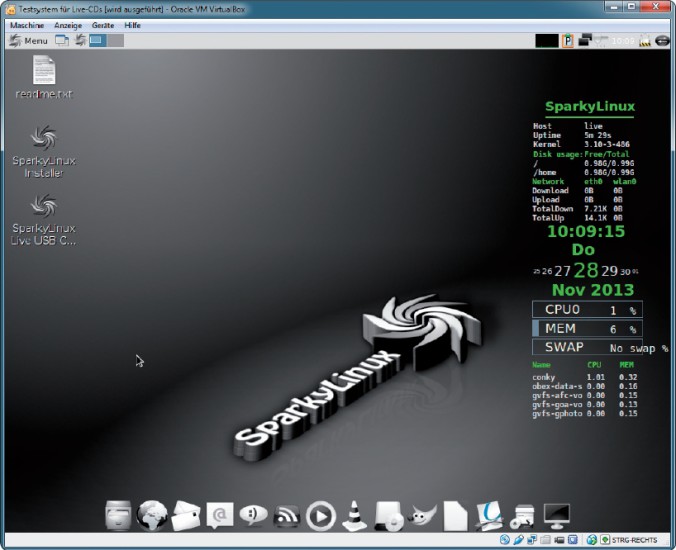
Testsystem für Live-CDs: Starten Sie ISO-Dateien – hier Sparky Linux 3.1 – ohne Brennen und Neustart direkt in einem virtuellen PC.
In diesen Player binden Sie einfach die ISO-Datei als virtuelle CD ein. Der virtuelle PC startet so bootfähige ISO-Dateien. Das Brennen einer bootfähigen Scheibe und ein Neustart Ihres PCs sind damit nicht mehr nötig.
Klicken Sie in VirtualBox auf „Datei, Appliance importieren…“ und wählen Sie die Datei „Testsystem für Live-CDs.ova“ aus. Übernehmen Sie die Voreinstellungen mit „Importieren“. Zunächst klicken Sie auf „Ändern“ und wechseln zum Menüpunkt „Massenspeicher“. Klicken Sie dort unter „Controller: IDE“ die Zeile mit dem CD-Symbol und dem Eintrag „leer“ an. Jetzt klicken Sie rechts auf das CD-Symbol. Wählen Sie im Dropdown-Menü „Datei für virtuelles CD/DVD-ROM-Laufwerk auswählen…“.
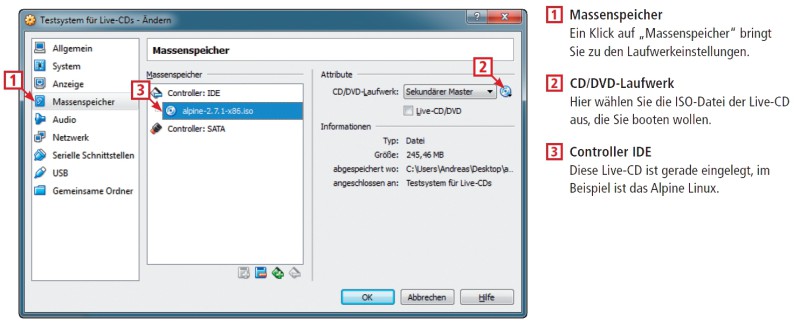
Bequem und schnell: Statt ISO-Dateien von Live-CDs zu brennen und den PC davon zu booten, hängen Sie sie einfach in Virtual Box als virtuelles Laufwerk in einem virtuellen PC ein.
Um die Größe des virtuellen RAM zu ändern, klicken Sie auf „Ändern“. Dann wählen Sie „System“ und dort den Eintrag „Hauptplatine“. Achten Sie darauf, dass der Regler bei „Hauptspeicher“ nicht in den roten Bereich gerät.
Das Testsystem eignet sich auch dafür, bereits gebrannte Live-CDs zu starten, ohne den PC neu zu booten. Klicken Sie dazu im Abschnitt „Massenspeicher“ hinter „CD/DVD-Laufwerk“ auf das CD-Symbol. Wählen Sie diesmal „Medium entfernen“ aus, legen Sie Ihre CD oder DVD ein und starten Sie dann das Testsystem.